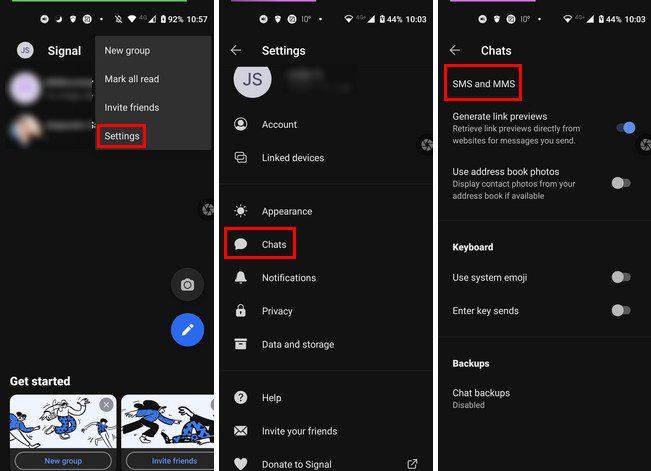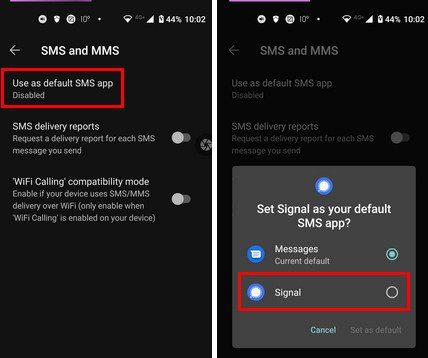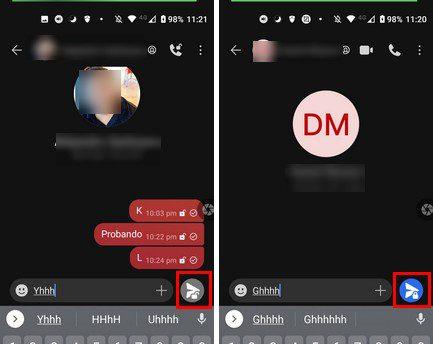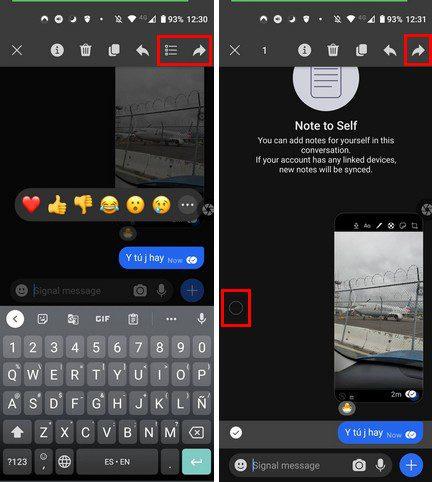Puoi utilizzare app come WhatsApp e Telegram come app di messaggistica istantanea principale. Ma quando la tua Internet non collabora e finisci per inviare un normale messaggio di testo e, usi quello fornito con il tuo telefono. Ma se stai già utilizzando Signal, puoi trasformare l'app nella tua app SMS principale.
Questa è un'opzione che dovrai abilitare manualmente poiché non è attiva per impostazione predefinita. Ma la buona notizia è che non ci vorrà molto tempo. Quindi, è qualcosa che puoi fare anche se sei di fretta.
Come trasformare il segnale nella tua app SMS predefinita
Prima di iniziare, tieni presente che non saranno al sicuro inviando SMS tramite Signal. Ciò significa che i tuoi messaggi non verranno crittografati come i messaggi che gli utenti di Signal si scambiano. Quando invii i messaggi, vedrai un lucchetto aperto, a ricordarti che ciò che stai per inviare non è sicuro.
Per rendere Signal il tuo messaggio di testo principale, dovrai:
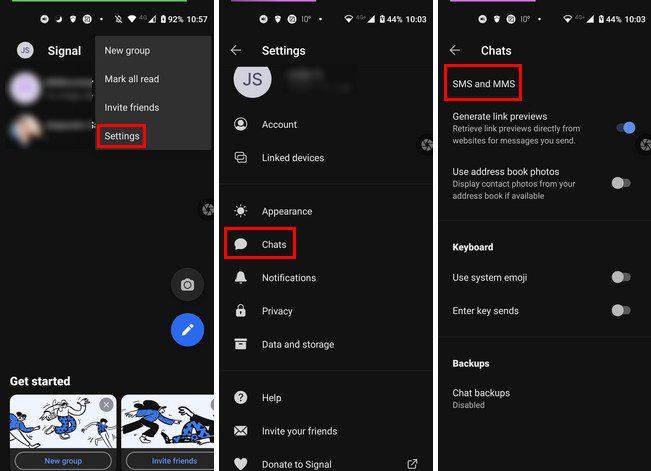
- Vai su Impostazioni toccando i punti in alto a destra
- Chat
- SMS e MMS
- Usa come app SMS predefinita
- Scegli l'opzione Segnale
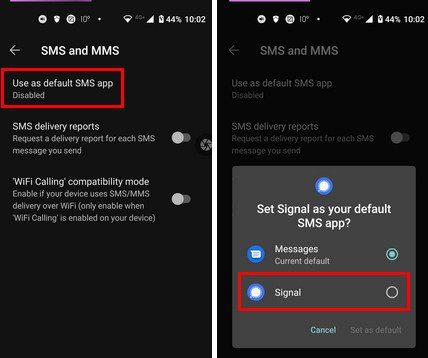
Quando invii un messaggio a qualcuno su Signal, il pulsante di invio sarà di colore blu, il che significa che il messaggio che invierai è sicuro. Ma, se il tuo contatto non è su Signal, il pulsante di invio sarà in grigio.
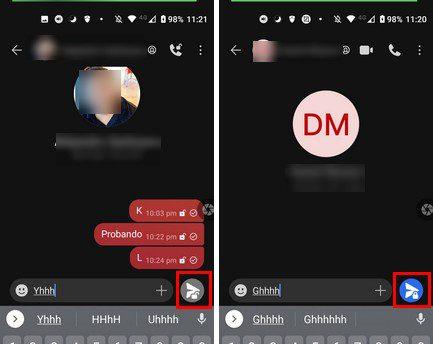
Se il pulsante di invio per un contatto è in blu, toccalo e apparirà l'opzione per inviare un messaggio non sicuro. Se Signal non invia messaggi in nessun momento, ci sono vari suggerimenti che puoi provare a risolvere il problema.
Come inviare messaggi su Signal
Ora che Signal è l'app su cui invii tutti i messaggi, è importante sapere come utilizzare tutte le funzionalità offerte da Signal durante l'invio di un messaggio. Ad esempio, sapevi che puoi inviare un'immagine che può essere visualizzata solo una volta? Puoi farlo toccando l'icona della fotocamera e, una volta scelta l'immagine che desideri inviare, tocca la freccia che si trova in un cerchio.

Toccando l'icona dell'immagine a destra, puoi scegliere quale sia la qualità della foto. Puoi scegliere da Standard, che è più veloce e utilizza meno dati. L'opzione Alta è più lenta e utilizzerà più dati. Nella parte superiore, vedrai più opzioni per fare cose come:

- Scarica l'immagine
- Aggiungi testo
- Disegnaci sopra
- Sfoca i volti: questa opzione ha un pulsante che puoi attivare affinché l'app svolga il lavoro per te o scegli di farlo da solo.
- Puoi aggiungere adesivi e ingrandirli
- Puoi anche ritagliare l'immagine
Se c'è un messaggio che vuoi inviare a vari contatti contemporaneamente, puoi farlo toccando l'icona della fotocamera nella pagina principale dell'app. Tocca la freccia a destra della barra dei messaggi e scegli i contatti a cui vuoi inviarlo. Successivamente, aggiungi la tua immagine, modificala e aggiungi il tuo messaggio. Basta toccare il pulsante blu di invio con il lucchetto in basso a destra per inviare il messaggio.
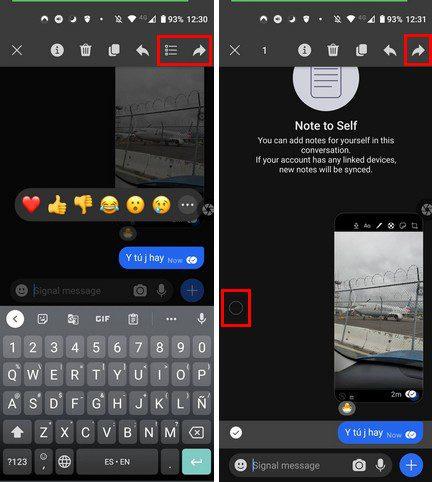
Per inoltrare un messaggio, premere a lungo sul messaggio che si desidera inoltrare. Nella parte superiore vedrai le opzioni, inclusa quella per inoltrare un messaggio . Se vuoi inoltrare più di un messaggio, tocca l'icona con tre punti con una linea a lato, scegli i tuoi messaggi e inoltrali.
Se stai utilizzando il client desktop per Signal, dovrai selezionare i tre punti quando passi il mouse sopra il messaggio che desideri inoltrare. Seleziona l'opzione Inoltra e quindi scegli le chat. Puoi scegliere solo un massimo di cinque persone.
Conclusione
Quando WhatsApp è uscito con quei termini e condizioni, nessuno era soddisfatto di Signal; all'improvviso è diventata l'app preferita di tutti. I download sono saliti alle stelle così come Telegrams. Ora sai tutto quello che c'è da sapere su come inviare messaggi su Signal e persino modificare le tue immagini. Hai lasciato WhatsApp alle spalle per iniziare a utilizzare Signal o stai usando entrambi? Condividi i tuoi pensieri nei commenti qui sotto e non dimenticare di condividere l'articolo con gli altri sui social media.